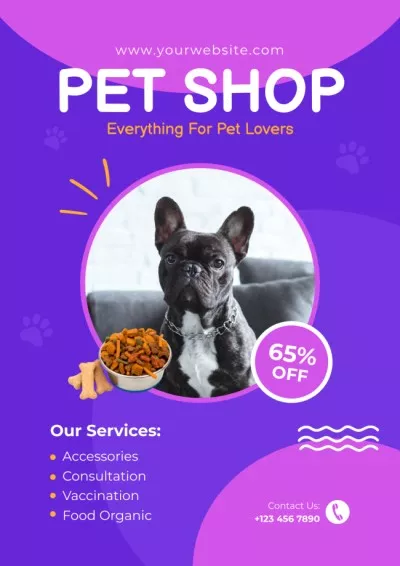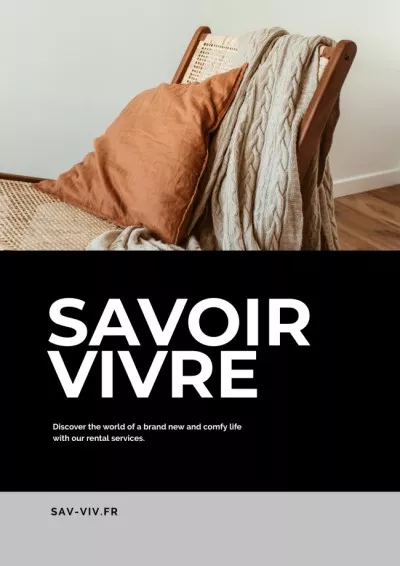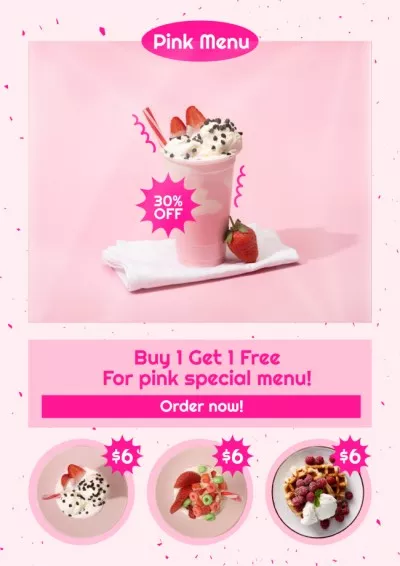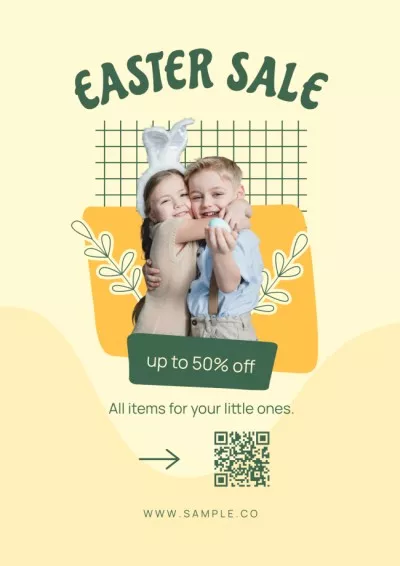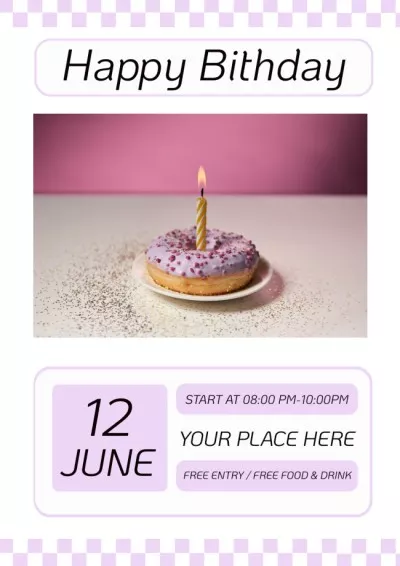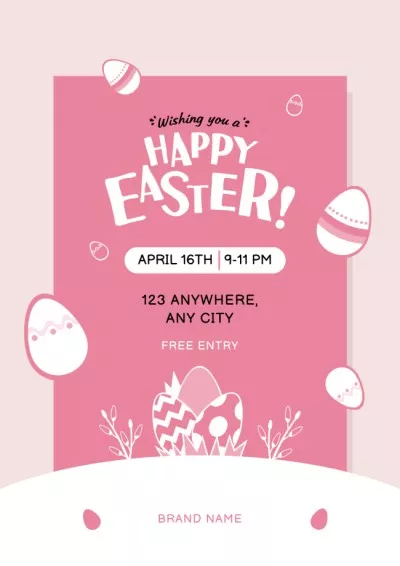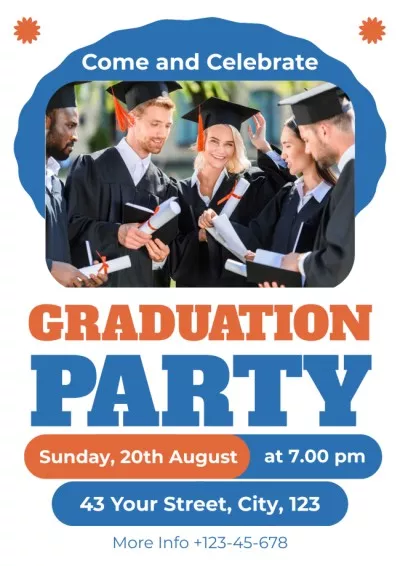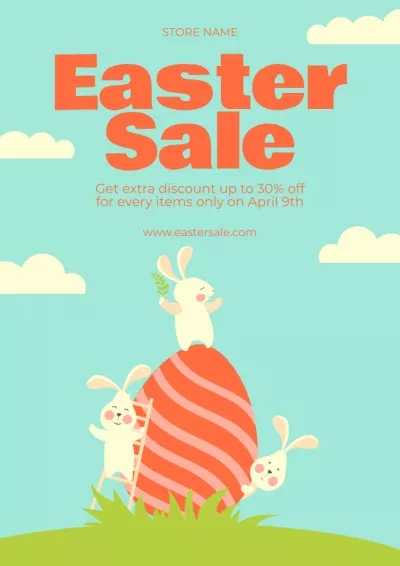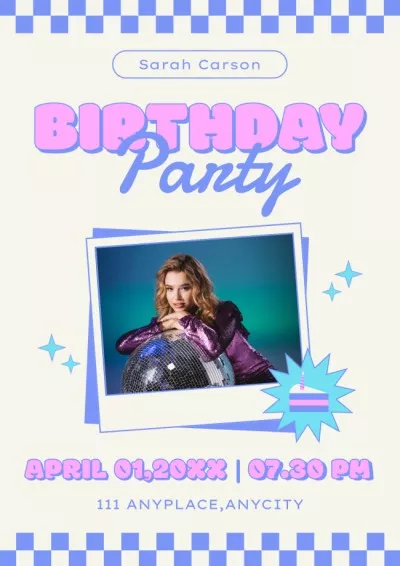業務を整理するスケジュールメーカー
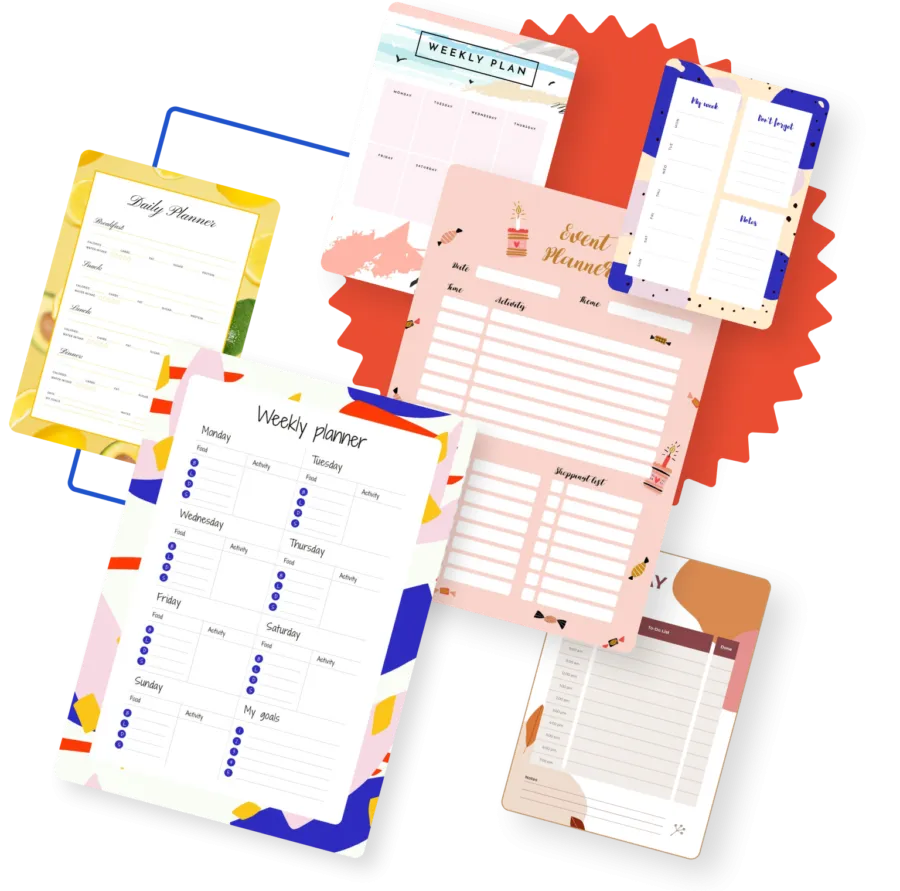
組織のスキルを向上させるスケジュールを立てる
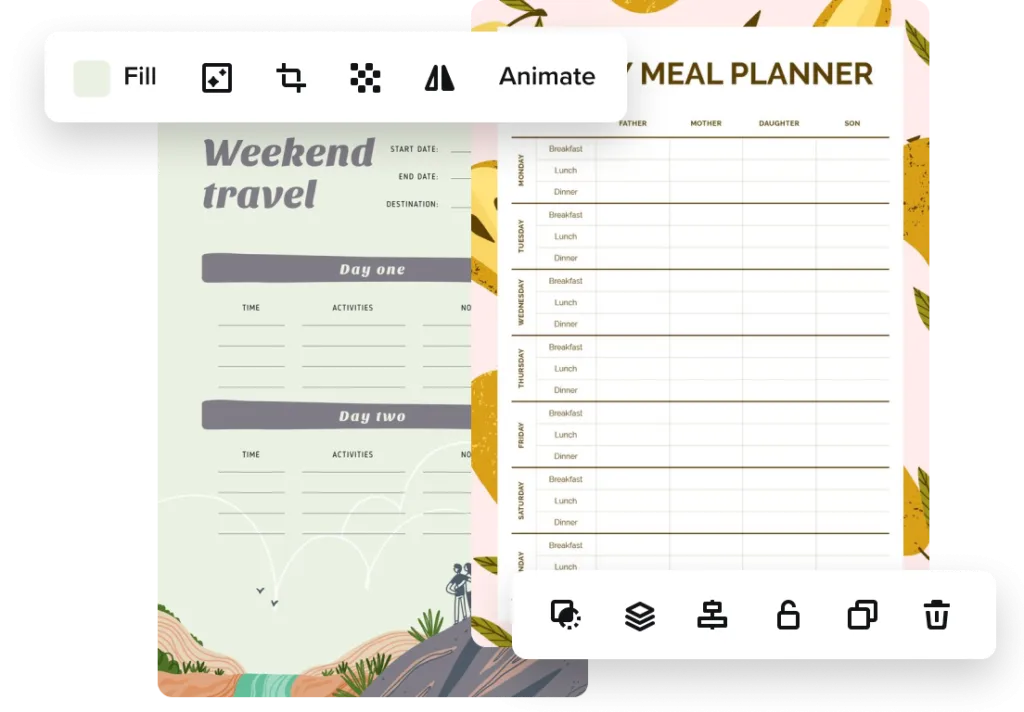
簡単な設計ツールでスケジュールを作成
無料のテンプレートにアクセスする
簡単な編集機能
何百ものフォント
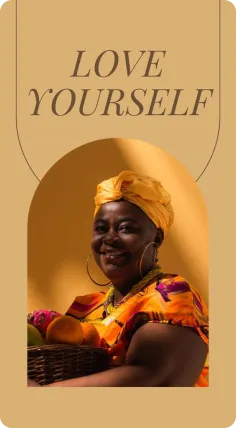

プロのプランナーをカスタマイズする
デザインのサイズを変更する


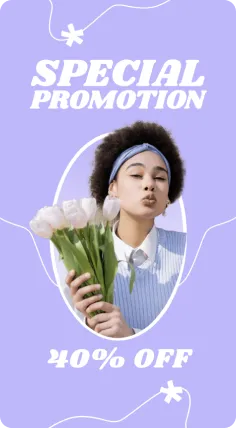
印刷オプション
デザインを一から作成し、[オンラインで印刷] をクリックして、VistaPrint から注文します。
部数、用紙、仕上げを選択し、配送情報を入力します。を待つ
印刷物を玄関先までお届けします。
素晴らしいスケジュールを作成するためのヒント
-
物事の移動を恐れないでください
満足するまで、デザインの中で物事を移動することを恐れないでください。 VistaCreateでは、必要なだけ変更を加えることができます。デザイン要素の位置をシフトしたり、オブジェクトを反転または回転したりすることもできます。
-
巨大なデザインライブラリを利用する
あなたのデザインスキルは、VistaCreateスケジュールメーカーの腕前を妨げるものではありません。私たちのライブラリは、テンプレートを格納するだけでなく、非常に多くの画像、イラスト、デザインオブジェクトが含まれているため、ビジュアルにプロの感覚を与えることができます。
-
異なるフォントとスタイルを使用する
ArialとTimes New Romanは基本的で最もよく使用されるフォントですが、新しいオプションを試してみてください。さまざまなスタイルで伝えられるものは他にもたくさんあります。読みやすさを向上させ、適切なフォントを使用して優先度の高いステートメントにさらに注意を向けます。
-
わかりやすくする
オーガナイザーの目的が何であれ、明確さはその有効性の鍵です。役に立たない、または印刷できない詳細でスケジュールが乱雑になるのを避けます。シンプルで明確なデザインにこだわり、既製のテンプレートからヒントを得てください。
-
プロジェクト用の何千ものプレミアム テンプレートにアクセス
-
150 М 個以上の写真、動画、ベクターのライブラリのファイルを使用してデザインします
-
ワンクリックで画像から背景を削除します
-
無限のブランド キット、無制限のストレージ、バージョン履歴のロックを解除します
-
チーム アカウントで最大10人のメンバーと共同作業できます
-
独自のステッカーを作成したり、デザインのサイズをすばやく変更したりできます
VistaCreateでプランナーを作成する方法
-
ステップ 1
VistaCreateアカウントを作成する
VistaCreateにサインアップします。 1つのアカウントで、設計ツールとコンテンツにアクセスできます。デザインは自動的に保存され、いつでも再利用できます。 -
ステップ 2
プロ用テンプレートを厳選
適切なテンプレートを選択して、クリエイティブプロセスを開始します。他の印刷可能な資料、ソーシャルメディアの投稿、広告、ストーリー、ブログのグラフィックと共に、何千ものプランナーテンプレートを閲覧できます。 -
ステップ 3
デザインコンポーネントをカスタマイズする
アートボードのナビゲートは非常に簡単です。レイアウトからテキストまで、ドキュメントのほぼすべての部分を操作できます。スケジュールドキュメントのサイズを変更することもできます。いくつかのドラッグアンドドロップ操作で、グラフィックを追加または置換し、独自の画像またはフォントをスケジュールにアップロードします。 -
ステップ 4
エクスポートと印刷のプレビュー
エクスポートする前に作業を確認し、必要に応じて編集します。印刷した後でも、いつでもスケジュールを再確認できます。
よくある質問
-
スケジュール メーカーではどのような種類のカスタム スケジュールをデザインできますか?
VistaCreate を使用すると、旅程表、週間スケジュール、美容日課、食事計画、カレンダープランナーなど、必要なあらゆるプランナーを作成できます。毎日のルーチンのためのプランナーを作成する必要がある場合は、毎日のスケジュールテンプレートを選択してください。
VistaCreateは、教師と生徒の両方のための効果的な教育時間割メーカーでもあります。すべてのクラススケジュールテンプレートをブラウズしてお好みのものを見つけ、VistaCreateの無料大学スケジュールメーカーでカスタマイズしてください。 -
VistaCreateでカスタムスケジュールを設計するにはいくらかかりますか?
スケジュールビルダーを使用すると、無料でスケジュールを作成できます。VistaCreateのすべてのテンプレートは、すべてのスタータープランツールとクリエイティブアセットと同様に、完全に無料です。テンプレートを選び、フォントを選び、ステッカーや写真を追加して、独自のスケジュールデザインを作成します。 -
適切なテンプレートが見つかりません。どうすればいいですか?
スケジュール メーカーのテンプレートではカバーできない美しさはないため、 VistaCreate のテンプレートを編集することで、いつでも独自のデザインを作成できます。適切な基盤となるものを選択して、編集を開始してください。多数の画像、フォント、デザイン オブジェクトをすべて自由に使用して、最初から開始するオプションもあります。 -
テンプレートの何を変更できますか?
-
VistaCreate スケジュールメーカーでデザインオブジェクトを修正するには?
VistaCreate インターフェイスのオブジェクト タブを使用すると、ライブラリにある何千ものデザイン要素を見つけることができます。編集したいオブジェクトをクリックしたら、アートボードの上部にある編集機能のあるツールバーを見てください。オブジェクトのサイズを変更したり、角をドラッグして回転したりできます。線、境界線、アイコン、図形、アニメーション効果を追加し、提供されるものすべてを試してください。毎月および毎週の活動をしっかりと把握しましょう。 -
スケジュール テンプレートのテキストを編集するにはどうすればよいですか?
テキスト ブロックをクリックすると、VistaCreate のスケジュール ビルダーのトップ パネルにすべての設定が表示されます。満足のいく結果が得られるまで、テキストの色、透明度、間隔を変更し、他のフォントを試してください。 -
スケジュール テンプレートを印刷するにはどうすればよいですか?
デザインが完成したら、「オンラインで印刷」ボタンをクリックし、VistaCreateからすぐに注文します。ビスタプリントのウェブサイトに移動しますので、配送先情報など必要な情報を入力してください。あなたのデザインは印刷され、あなたの玄関先までお届けします。
プリント機能は、米国、カナダ、オーストラリア、ニュージーランド、シンガポール、英国、イタリア、スペイン、ポルトガル、アイルランド、フランス、インド、スイス、オーストリア、ドイツ、ベルギー、オランダ、スウェーデン、デンマーク、ノルウェー、フィンランドで利用できます。 -
スケジュールを更新できますか?
はい、できます! 「マイ プロジェクト」を開いてデザインを見つけてください。 「デザインの編集」をクリックして開き、必要な変更をすべて加えます。デザインの右上隅にある 3 つの点をクリックし、ドロップダウンから「複製」を選択して、古いバージョンも保持することもできます。